Можно ли с карты сбербанк оплатить интернет
Содержание статьи
Оплата интернета через Сбербанк онлайн
Оплатить интернет картой Сбербанк
В этой статье мы рассмотрим как оплатить интернет банковской картой через Сбербанк онлайн.
Итак, для начала, нам нужно войти в Сбербанк онлайн введя логин и пароль и подтвердив вход с помощью смс или одноразовых паролей (смотря чем вы пользуетесь).
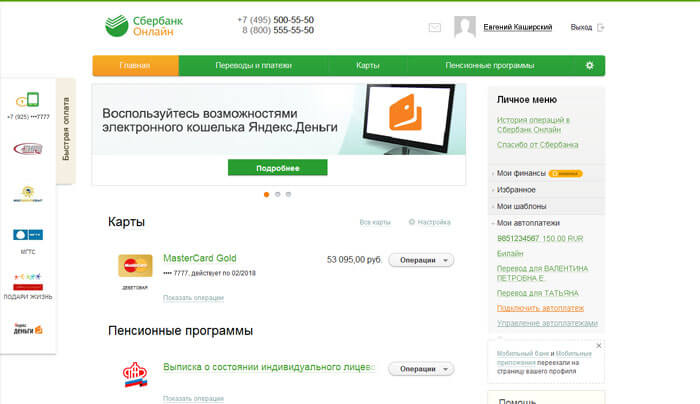
После входа в систему мы попадаем на главную страницу Сбербанка онлайн, где нам показываются все наши вклады и карточки. Операцию по оплате за Интернет можно выполнить только с карточки Cбербанка, поэтому, если на вашей карточке не достаточно средств, то нужно её пополнить. О вариантах пополнения карточки можно прочитать здесь.
На этой страничке нам нужно выбрать карточку, с которой мы будем совершать оплату. Справа от выбранной карточки будет кнопка «Операции», при нажатии на которую, откроется подменю, в котором нам нужно нажать на строчку «Оплатить».
На следующей странице нам нужно найти строчку «Интернет» и нажать на неё. На скриншоте ниже и далее по ходу статьи нужные строчки, на которые нужно нажать, выделяются красной линией.
Или можно сделать по-другому: зайти в раздел «Переводы и платежи» и выбрать подпункт «Интернет».

Далее выбираем своего интернет-провайдера из списка доступных.
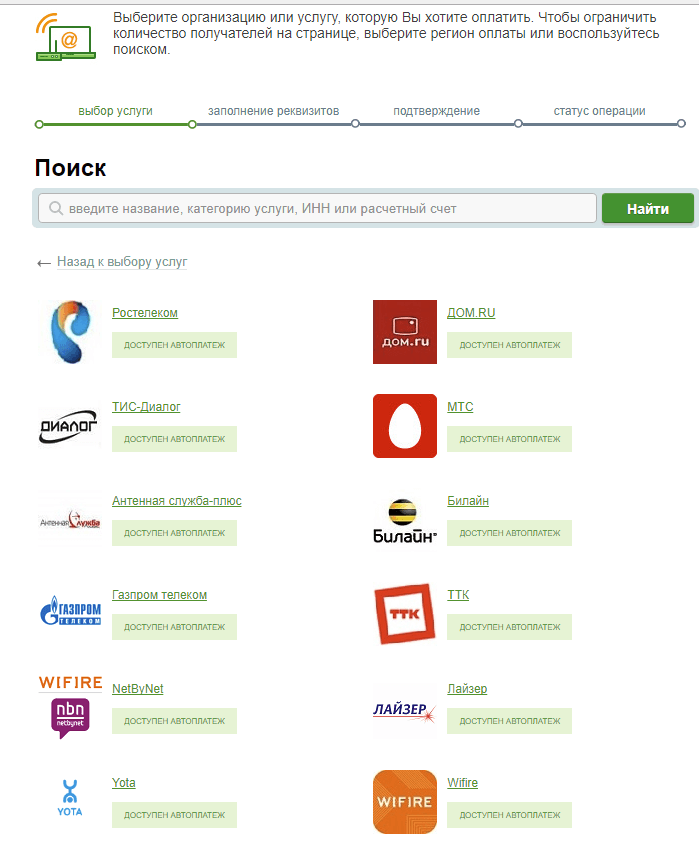
Дальше нам нужно выбрать вашего оператора, который предоставляет вам доступ в Интернет. У меня это Ростелеком, поэтому я кликаю на значок Ростелеком, у вас может быть какой то другой оператор: МТС, Дом.ru или любой другой.
Внимание! Если ваш интернет-провайдер отсутствует в списке, то попробуйте воспользоваться строкой поиска сверху и найти его по ИНН или введя номер лицевого счета.
На следующем шаге нужно указать номер договора, по которому осуществляется ваша идентификация у вашего оператора Интернета. В моём случае это номер договора. У различных провайдеров это могут быть совершенно различные данные, например: номер IP, адрес вашего дома или квартиры, номер лицевого счёта и т.п. Обычно эти данные можно взять из бумаг (договора на подключение Интернета), которые вы оформляли при подключении к сети Интернет или, если договор на подключение утерян, то всегда можно позвонить в справочную службу своего провайдера и поинтересоваться — на какие реквизиты перечислять оплату за Интернет. Если не знаете телефона, то можно воспользоваться поиском, например тут. В поле поиска нужно ввести название вашего оператора, предоставляющего доступ в сеть Интернет, ваш город и нажать на кнопку «Поиск».
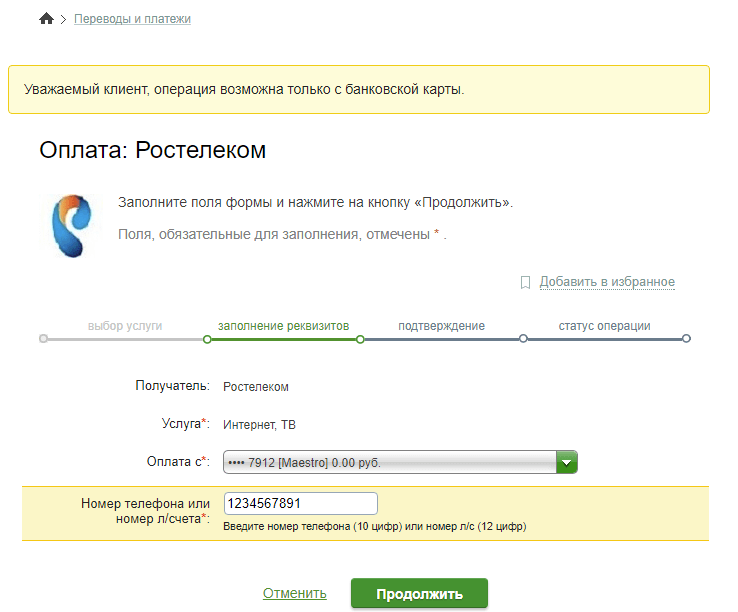
Итак, после ввода номера договора, нажимаем кнопку «Продолжить».
В следующем окне нам нужно ввести сумму платежа — абонентскую плату за пользование Интернетом. Размер абонентской платы устанавливается в соответствии с тарифами, установленными вашим провайдером Интернета. О тарифах обычно можно узнать на сайте компании или позвонив к ним по телефону. Как найти сайт или телефон вашего провайдера Интернета смотрите выше.
Вводим сумму и жмём кнопку «Продолжить».
Дальше проверяем введённую на предыдущих шагах информацию и если все правильно, то жмём кнопку «Подтвердить по смс» или, если подтверждение осуществляется с помощью одноразовых паролей, нажимаем на «Подтвердить другим способом» (ссылка будет сразу после кнопки). Если же что-то введено не правильно, то всегда можно нажать на надпись «Редактировать» и изменить необходимые данные или вовсе отказаться от платежа, нажав на «Отменить».
Оплатить интернет банковской картой
После подтверждения осуществляется ваш платёж. В зависимости от разных провайдеров, сумм платежа, праздничных дней и других факторов, платёж может проходить как моментально, так и спустя какое то время.
В случае, если платёж не поступил в течении 3 рабочих дней, у вас есть повод поинтересоваться у сотрудников Сбербанка где платёж потерялся по круглосуточному бесплатному номеру 8 (800) 555-55-50
Удачи при осуществлении платежей!
Как создать шаблон платежа за интернет Сбербанк Онлайн
Не хотите по 10 раз вводить одно и тоже? Тогда создайте шаблон платежа за интернет. Создавать его удобнее всего в конце оплаты.
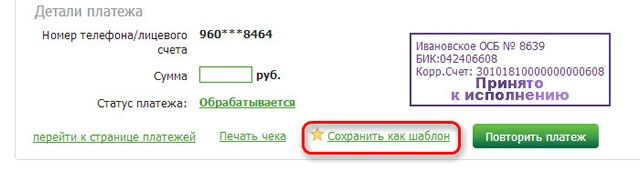
Для этого снизу под записью «Принято к исполнению» или «Исполнено» нажмите кнопку «Сохранить как шаблон».

Сразу же откроется новое окно, в котором вы вводите удобное для вас название шаблона. К примеру: «Оплата интернета». После введения в строку названия шаблона, сохраняете все, нажатием кнопки «Сохранить».
Теперь в дальнейшем для того, чтобы заплатить за интернет будет достаточно зайти в свой личный кабинет. И справа в личном меню выбрать пункт «Мои шаблоны» и перейдя в сохраненный шаблон нажать кнопку «Повторить платеж». Теперь вы можете оплачивать интернет через Сбербанк Онлайн в два клика.
Как подключить автоплатеж за интернет Сбербанк Онлайн
Вы можете вообще забыть про платежи за интернет в срок ведь за вас это может делать сервис Сбербанк Онлайн. Ведь у Сбербанка есть услуга Автоплатеж, которая может платить в указанное время за вас. А вы в это время будете отдыхать и ни за что не беспокоиться. Подключить автоплатеж за интернет достаточно просто:
Справа в личном кабинете Сбербанк Онлайн выбираем пункт «Автоплатежи» и нажимаем кнопку «Подключить автоплатеж».
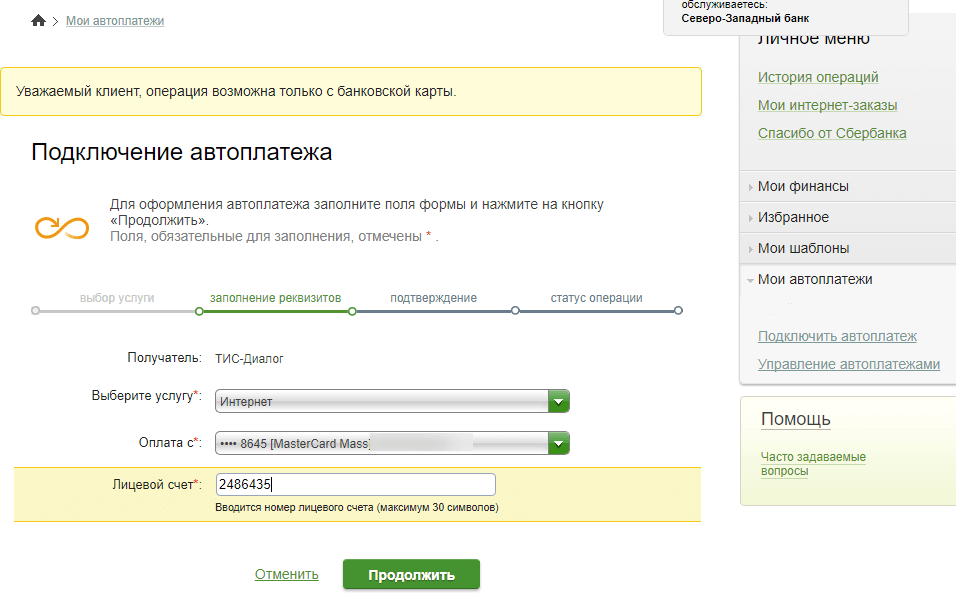
Выбираем номер лицевого счета для оплаты и выбираем карту для списания денежных средств в счет оплаты интернета.
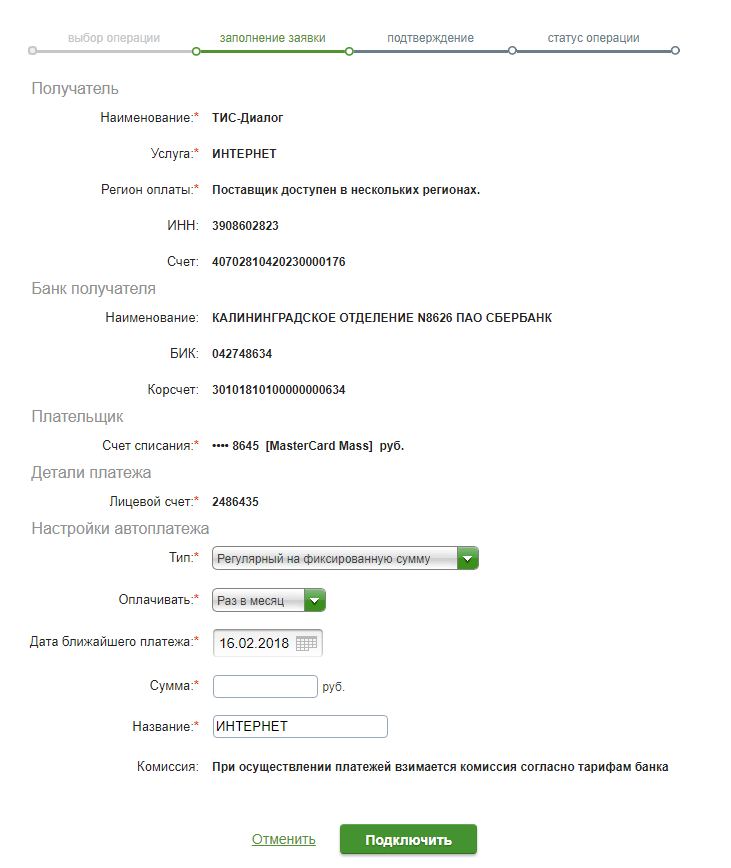
Далее необходимо выбрать тип автоплатежа и частоту платежа. Осталось только указать сумму платежа и нажать кнопку «Подключить». Далее необходимо подтвердить операцию, введя код из SMS. Готово! У вас теперь подключен автоплатеж за интернет с карты Сбербанка. Теперь можете забыть о сроках и прочих формальностях.
В дальнейшем вы всегда можете поменять настройки автоплатежа. Для этого перейдите в личное меню кабинета Сбербанка Онлайн (правая колонка сверху) — выберите пункт «Автоплатежи» — «Управление автоплатежами». Далее выбрать там автоплатеж за интернет и поменять его настройки. Как видите, все предельно просто.
Источник
Оплата интернета через Сбербанк онлайн
Оплатить интернет картой Сбербанк
В этой статье мы рассмотрим как оплатить интернет банковской картой через Сбербанк онлайн. Итак, для начала, нам нужно войти в Сбербанк онлайн введя логин и пароль и подтвердив вход с помощью смс или одноразовых паролей (смотря чем вы пользуетесь).  После входа в систему мы попадаем на главную страницу Сбербанка онлайн, где нам показываются все наши вклады и карточки. Операцию по оплате за Интернет можно выполнить только с карточки Cбербанка, поэтому, если на вашей карточке не достаточно средств, то нужно её пополнить. О вариантах пополнения карточки можно прочитать здесь. На этой страничке нам нужно выбрать карточку, с которой мы будем совершать оплату. Справа от выбранной карточки будет кнопка «Операции», при нажатии на которую, откроется подменю, в котором нам нужно нажать на строчку «Оплатить». На следующей странице нам нужно найти строчку «Интернет» и нажать на неё. На скриншоте ниже и далее по ходу статьи нужные строчки, на которые нужно нажать, выделяются красной линией. Или можно сделать по-другому: зайти в раздел «Переводы и платежи» и выбрать подпункт «Интернет».
После входа в систему мы попадаем на главную страницу Сбербанка онлайн, где нам показываются все наши вклады и карточки. Операцию по оплате за Интернет можно выполнить только с карточки Cбербанка, поэтому, если на вашей карточке не достаточно средств, то нужно её пополнить. О вариантах пополнения карточки можно прочитать здесь. На этой страничке нам нужно выбрать карточку, с которой мы будем совершать оплату. Справа от выбранной карточки будет кнопка «Операции», при нажатии на которую, откроется подменю, в котором нам нужно нажать на строчку «Оплатить». На следующей странице нам нужно найти строчку «Интернет» и нажать на неё. На скриншоте ниже и далее по ходу статьи нужные строчки, на которые нужно нажать, выделяются красной линией. Или можно сделать по-другому: зайти в раздел «Переводы и платежи» и выбрать подпункт «Интернет».  Далее выбираем своего интернет-провайдера из списка доступных.
Далее выбираем своего интернет-провайдера из списка доступных.  Дальше нам нужно выбрать вашего оператора, который предоставляет вам доступ в Интернет. У меня это Ростелеком, поэтому я кликаю на значок Ростелеком, у вас может быть какой то другой оператор: МТС, Дом.ru или любой другой.
Дальше нам нужно выбрать вашего оператора, который предоставляет вам доступ в Интернет. У меня это Ростелеком, поэтому я кликаю на значок Ростелеком, у вас может быть какой то другой оператор: МТС, Дом.ru или любой другой.
Внимание! Если ваш интернет-провайдер отсутствует в списке, то попробуйте воспользоваться строкой поиска сверху и найти его по ИНН или введя номер лицевого счета.
На следующем шаге нужно указать номер договора, по которому осуществляется ваша идентификация у вашего оператора Интернета. В моём случае это номер договора. У различных провайдеров это могут быть совершенно различные данные, например: номер IP, адрес вашего дома или квартиры, номер лицевого счёта и т.п. Обычно эти данные можно взять из бумаг (договора на подключение Интернета), которые вы оформляли при подключении к сети Интернет или, если договор на подключение утерян, то всегда можно позвонить в справочную службу своего провайдера и поинтересоваться — на какие реквизиты перечислять оплату за Интернет. Если не знаете телефона, то можно воспользоваться поиском, например тут. В поле поиска нужно ввести название вашего оператора, предоставляющего доступ в сеть Интернет, ваш город и нажать на кнопку «Поиск».  Итак, после ввода номера договора, нажимаем кнопку «Продолжить». В следующем окне нам нужно ввести сумму платежа — абонентскую плату за пользование Интернетом. Размер абонентской платы устанавливается в соответствии с тарифами, установленными вашим провайдером Интернета. О тарифах обычно можно узнать на сайте компании или позвонив к ним по телефону. Как найти сайт или телефон вашего провайдера Интернета смотрите выше. Вводим сумму и жмём кнопку «Продолжить». Дальше проверяем введённую на предыдущих шагах информацию и если все правильно, то жмём кнопку «Подтвердить по смс» или, если подтверждение осуществляется с помощью одноразовых паролей, нажимаем на «Подтвердить другим способом» (ссылка будет сразу после кнопки). Если же что-то введено не правильно, то всегда можно нажать на надпись «Редактировать» и изменить необходимые данные или вовсе отказаться от платежа, нажав на «Отменить».
Итак, после ввода номера договора, нажимаем кнопку «Продолжить». В следующем окне нам нужно ввести сумму платежа — абонентскую плату за пользование Интернетом. Размер абонентской платы устанавливается в соответствии с тарифами, установленными вашим провайдером Интернета. О тарифах обычно можно узнать на сайте компании или позвонив к ним по телефону. Как найти сайт или телефон вашего провайдера Интернета смотрите выше. Вводим сумму и жмём кнопку «Продолжить». Дальше проверяем введённую на предыдущих шагах информацию и если все правильно, то жмём кнопку «Подтвердить по смс» или, если подтверждение осуществляется с помощью одноразовых паролей, нажимаем на «Подтвердить другим способом» (ссылка будет сразу после кнопки). Если же что-то введено не правильно, то всегда можно нажать на надпись «Редактировать» и изменить необходимые данные или вовсе отказаться от платежа, нажав на «Отменить».
Оплатить интернет банковской картой
После подтверждения осуществляется ваш платёж. В зависимости от разных провайдеров, сумм платежа, праздничных дней и других факторов, платёж может проходить как моментально, так и спустя какое то время.
В случае, если платёж не поступил в течении 3 рабочих дней, у вас есть повод поинтересоваться у сотрудников Сбербанка где платёж потерялся по круглосуточному бесплатному номеру 8 (800) 555-55-50
Удачи при осуществлении платежей!
Как создать шаблон платежа за интернет Сбербанк Онлайн
Не хотите по 10 раз вводить одно и тоже? Тогда создайте шаблон платежа за интернет. Создавать его удобнее всего в конце оплаты.  Для этого снизу под записью «Принято к исполнению» или «Исполнено» нажмите кнопку «Сохранить как шаблон».
Для этого снизу под записью «Принято к исполнению» или «Исполнено» нажмите кнопку «Сохранить как шаблон».  Сразу же откроется новое окно, в котором вы вводите удобное для вас название шаблона. К примеру: «Оплата интернета». После введения в строку названия шаблона, сохраняете все, нажатием кнопки «Сохранить». Теперь в дальнейшем для того, чтобы заплатить за интернет будет достаточно зайти в свой личный кабинет. И справа в личном меню выбрать пункт «Мои шаблоны» и перейдя в сохраненный шаблон нажать кнопку «Повторить платеж». Теперь вы можете оплачивать интернет через Сбербанк Онлайн в два клика.
Сразу же откроется новое окно, в котором вы вводите удобное для вас название шаблона. К примеру: «Оплата интернета». После введения в строку названия шаблона, сохраняете все, нажатием кнопки «Сохранить». Теперь в дальнейшем для того, чтобы заплатить за интернет будет достаточно зайти в свой личный кабинет. И справа в личном меню выбрать пункт «Мои шаблоны» и перейдя в сохраненный шаблон нажать кнопку «Повторить платеж». Теперь вы можете оплачивать интернет через Сбербанк Онлайн в два клика.
Как подключить автоплатеж за интернет Сбербанк Онлайн
Вы можете вообще забыть про платежи за интернет в срок ведь за вас это может делать сервис Сбербанк Онлайн. Ведь у Сбербанка есть услуга Автоплатеж, которая может платить в указанное время за вас. А вы в это время будете отдыхать и ни за что не беспокоиться. Подключить автоплатеж за интернет достаточно просто: Справа в личном кабинете Сбербанк Онлайн выбираем пункт «Автоплатежи» и нажимаем кнопку «Подключить автоплатеж».  Выбираем номер лицевого счета для оплаты и выбираем карту для списания денежных средств в счет оплаты интернета.
Выбираем номер лицевого счета для оплаты и выбираем карту для списания денежных средств в счет оплаты интернета.  Далее необходимо выбрать тип автоплатежа и частоту платежа. Осталось только указать сумму платежа и нажать кнопку «Подключить». Далее необходимо подтвердить операцию, введя код из SMS. Готово! У вас теперь подключен автоплатеж за интернет с карты Сбербанка. Теперь можете забыть о сроках и прочих формальностях. В дальнейшем вы всегда можете поменять настройки автоплатежа. Для этого перейдите в личное меню кабинета Сбербанка Онлайн (правая колонка сверху) — выберите пункт «Автоплатежи» — «Управление автоплатежами». Далее выбрать там автоплатеж за интернет и поменять его настройки. Как видите, все предельно просто.
Далее необходимо выбрать тип автоплатежа и частоту платежа. Осталось только указать сумму платежа и нажать кнопку «Подключить». Далее необходимо подтвердить операцию, введя код из SMS. Готово! У вас теперь подключен автоплатеж за интернет с карты Сбербанка. Теперь можете забыть о сроках и прочих формальностях. В дальнейшем вы всегда можете поменять настройки автоплатежа. Для этого перейдите в личное меню кабинета Сбербанка Онлайн (правая колонка сверху) — выберите пункт «Автоплатежи» — «Управление автоплатежами». Далее выбрать там автоплатеж за интернет и поменять его настройки. Как видите, все предельно просто.
Источник
Пошаговая инструкция оплаты интернета через Сбербанк Онлайн
Встречаются ситуации, когда нужно срочно заплатить за интернет, а рядом нет терминала, или непогода. Пользователи могут произвести оплату, не выходя из квартиры. Для этого нужен компьютер и интернет-соединение. Узнаем, как оплатить интернет через Сбербанк онлайн.
Услуга доступна каждому клиенту. Оплата возможна двумя способами:
- с помощью онлайн-сервиса;
- через приложение для мобильного устройства.
Платеж посредством приложение для мобильника отличается простотой и скоростью — оплата без комиссий мгновенно. Пользователи Сбербанка могут настроить автоплатеж, производящий оплату услуг без участия клиента.
Как оплатить домашний интернет через Сбербанк онлайн
Потребуются карта банка и мобильный телефон. Подробная инструкция по платежу:
- зайдите на официальный сайт Сбербанка. Пройдите регистрацию;
- укажите логин, сложный пароль, подтвердите вход кодом, пришедшим по СМС;
- на главной странице, где указаны карточки и вклады, выберите карту, на которой содержатся денежные средства;
- нажмите на окно с перечнем операций напротив карты, в выпадающем списке найдите кнопку оплаты;
- в меню платежей найдите пункт с интернетом;
- найдите провайдера, предоставляющего услуги интернета;
- укажите номер договора или другие реквизиты, по которым проходит опознавание у оператора;
- нажмите баннер «Продолжить»;
- в открывшееся окно впишите сумму абонентской платы за интернет;
- проверьте введенную информацию;
- подтвердите по СМС или одноразовому коду;
- сведения можно отредактировать, или отменить операцию нажатием кнопки;
- после обработки платежа появится сообщение об исполнении.
Как сохранить шаблон платежа
Если постоянно пользуетесь услугами банка, и чтобы не вводить постоянно вручную данные, воспользуйтесь шаблоном. Сохраните элементы платежа в шаблон. Дайте наименование. Шаблон отображается в разделе «Мои шаблоны».
Оплата за услуги интернета производится в пару кликов из личного кабинета нажатием кнопки «Повторить платеж».
Подключите автоплатеж
Занятые пользователи, которые забывают вовремя оплатить интернет, могут воспользоваться автоплатежом — перечислением финансов с карты клиента в автоматическом режиме. О проведении операций придут оповещения в виде СМС. Платежи производятся в указанное время без участия пользователя.
Моментальный платеж через приложение
Скачайте и установите на телефон приложение, с помощью которого можно мгновенно и без комиссии оплатить интернет:
- в меню выберите окно с платежами;
- найдите вкладку с интернетом;
- в выпадающем списке найдите провайдера;
- введите шестизначный номер договора;
- укажите сумму платежа;
- продолжите операцию
- сохраните чек.
Как оплатить интернет Ростелеком через Сбербанк онлайн
Пользователи Ростелеком могут расплатиться за услуги способами: посредством приложения для мобильного устройства и через сайт. Первый способ требует:
- установку на устройство приложения;
- регистрацию;
- введение логина и пароля;
- выбор региона;
- указание вида услуги, суммы абонентской платы, сведений из договора;
- подтверждение операции.
Второй способ дает шанс оплатить услуги интернета через банковскую карту Сбербанк. Для этого надо зарегистрироваться на сайте, ввести логин и пароль, в разделе платежей указать провайдера — Ростелеком. Выбрать карту, указать номер счета, код региона. После получения и введение в поле кода, пришедшего на телефон в виде СМС, нажмите «Продолжить». По завершению операции появится чек.
Если настроить автоплатеж, абонентская плата будет регулярно списываться в указный срок.
Как оплатить интернет МТС через Сбербанк онлайн
Клиенты МТС оплачивают интернет также как и пользователи Ростелекома на сайте онлайн или через приложение Сбербанк Онлайн. Предстоит выбрать в перечне поставщиков интернета «МТС», указать номер договора, на основании которого пользователь получает интернет. Чтобы не вводить постоянно информацию, сохраните шаблон, или настройте автооплату.
Как оплатить МГТС интернет через Сбербанк онлайн
Пользователи МГТС оплачивают услуги интернета вышеуказанным способом. Для этого понадобится карта банка с денежной суммой, достаточной для платежа, и вход в личный кабинет. Укажите провайдера, персональный счет клиента, выберите карту. Платеж проводится в пару кликов мышкой.
Оцените, пожалуйста, публикацию:
Загрузка…
Публикуя свою персональную информацию в открытом доступе на сайте https://sberabnk-kak.ru вы, тем самым, даете согласие на обработку персональных данных и самостоятельно несете ответственность за содержание высказываний, мнений и предоставляемых данных.
Со своей стороны, мы никак не используем, не продаем и не передаем ваши данные третьим лицам.
Источник
Как оплатить интернет банковской картой Сбербанка?
Сбербанк — развивающаяся финансовая организация, стремящаяся предложить своим клиентам максимум возможностей. Например, сегодня чтобы оплатить ежемесячный платёж за телекоммуникационные услуги владельцу лицевого счета не нужно отправляться на поиски банкомата, посещать отделение банка. Оплата банковской картой Сбербанка за интернет может быть произведена как с телефона, так и с компьютера.
Оплачиваем посредством сервиса Сбербанк-онлайн
Оплатить интернет, картой Сбербанка без комиссии вы можете, авторизовавшись на официальном портале организации. Это просто и удобно, не требует особых усилий и экономит время. Ниже представлена пошаговая инструкция, как заплатить за интернет через личный кабинет.

Как оплатить интернет через Сбербанк онлайн:
- Перейдите на официальный портал, введите свои учетные данные в соответствующие строки и нажмите кнопку «Авторизоваться».
- В отобразившемся меню личного кабинета найдите подраздел операций и платежей, откройте его.
- Затем найдите активную кнопку «Интернет и ТВ», нажмите на нее.
- Система предложит список провайдеров («Ростелеком», «Триколор», «Телекарта» и т. д.) из которого вам необходимо будет выбрать своего поставщика телекоммуникационных услуг.
- После того как вы выберете провайдера, откроется новое окно, в котором требуется определить параметры платежа. Вы должны будете указать реквизиты, сумму перечисления, а также месяц, за который вносится оплата.
После выполнения всех действий на мобильный номер, закрепленный за карточкой, придет СМС сообщение, содержащее одноразовый проверочный код. Его требуется ввести в строку проверки и нажать кнопку «Подтвердить».
Если в списке предложенных системой провайдеров вы не увидите своего поставщика интернет-услуг, то необходимо ввести его идентификационный номер налогоплательщика в поисковую строку. После того как сервис выдаст обладателя указанного ИНН, необходимо следовать подсказкам от интерфейса.
Преимущества оплаты интернет-услуг с помощью сервиса Сбербанк-онлайн:
- Удобство — оплачивать счета можно в любом месте и в любое время.
- Быстро — зачисление денег происходит за секунды.
- Безопасность — проведение любой транзакции подтверждается секретным проверочным кодом.
- Выгода — проведение платежей осуществляется по сниженной комиссии.
- Многофункциональность — можно оплачивать как домашний, так и мобильный интернет (от «Йоты», «Мегафона», «Билайна» и т. д)
Чтобы воспользоваться данным способом оплаты за интернет, необходимо быть зарегистрированным в системе. Процедура регистрации может быть проведена либо в банковском отделении, либо с помощью устройства самообслуживания.

Оплачиваем интернет через кабинет провайдера
Оплата интернета с карты Сбербанка через интернет может быть произведена на официальном сайте провайдера. Этот способ простотой и удобный.
Пошаговая инструкция оплаты:
- Перейдите на официальный портал своего провайдера (адрес сайта можно найти в договоре об оказании услуг).
- Зайдите в личный кабинет, введя свои учетные данные.
- В открывшемся окне найдите ссылку «Пополнение баланса».
- Нужно выбрать удобный вариант оплаты. В нашем случае это безналичный перевод с банковской карты.
- Укажите требующиеся реквизиты карты.
- Укажите сумму пополнения.
Для подтверждения транзакции необходимо ввести одноразовый проверочный код, который будет выслан на мобильный телефон в СМС-сообщении.
Логин и пароль от личного кабинета можно найти в клиентском договоре.
Оплачиваем через сторонние организации
Сегодня оплатить счет за интернет-услуги можно посредством различных сторонних организаций. Ниже предлагается перечень подобных сервисов:
- Яндекс. Деньги — отечественный сервис электронных платежей, позволяющий производить оплату различных услуг.
- Qiwi — российский платежный сервис, занимающийся переводами и перечислениями денег.
Указанные организации имеют сходный алгоритм погашения платежей.
Пошаговая инструкция оплаты через Qiwi-кошелек:
- Перейдите на официальный сайт платежной системы.
- Зайдите в свой личный кабинет, введя учетные данные (логин и пароль) и нажав на кнопку «Авторизоваться».
- В отобразившемся меню необходимо найти раздел оплаты услуг, открыть его.
- В представленном списке выберите подраздел «Интернет».
- Укажите своего оператора («Теле2», «МТС» и т.д.) или провайдера («МГТС», «ТГК» и т.д.).
- Выберите способ оплаты платежной карточкой Сбербанк, указать ее реквизиты, указать сумму перечисления.
Транзакция подтверждается одноразовым секретным паролем из полученного СМС-сообщения.
Пошаговая инструкция оплаты через Яндекс.Деньги:
- Переходим на официальный сайт платежного сервиса.
- Авторизуемся в системе, введя учетные сведения.
- В меня выбираем строку «Товаров и услуг».
- В открывшемся окне ищем подраздел «Интернет».
- Выбираем своего провайдера.
- Указываем все требующиеся сведения: информацию о договоре или лицевом счете и размер перечисления.
- Затем нужно выбрать вариант оплаты — сбербанковской карточкой.
Проведение транзакции подтверждается одноразовым паролем из СМС-сообщения.
Также, в число сторонних организаций, позволяющих оплачивать платежи за интернет-услуги, входит международный платежный сервис WebMoney.

Оплачиваем через мобильный банкинг
Клиенты, подключившие услугу мобильного банкинга, могут платить за интернет посредством отправки определенных СМС-команд. Примечательно, что способы погашения платежей за мобильный и за домашний интернет несколько отличаются друг от друга.
Как оплатить мобильный интернет через номер Сбербанка 900? Достаточно просто набрать сообщение, которое будет содержать следующий текст:
- Вначале набирается слово «ТЕЛЕФОН» заглавными буквами.
- Затем указывается мобильный номер, на который вы хотите перечислить деньги.
- В конце указывается сумма платежа (например, 250 рублей).
В итоге СМС-команда должна выглядеть следующим образом: «ТЕЛЕФОН9ХХХХХХХХХХ 250». Она отправляется на короткий номер 900, и в течение нескольких секунд происходит зачисление денег.
Что касается оплаты домашнего интернета — СМС-команда должна выглядеть следующим образом:
- Вначале набирается аббревиатура провайдера (например, клиенты Ростелекома должны будут указать аббревиатуру — РТК).
- Затем указываются индивидуальные реквизиты — № договора, лицевой счет, уникальный номер интернет-модема и т.д.
- За реквизитами следует размер перевода (например, 400 рублей).
- В конце указываются последние цифры карточки, с которой будет проходить оплата (ХХХХ).
В итоге на номер 900 должна быть отправлена команда следующего вида: РТК № лицевого счета 400 ХХХХ
Примечательно, что сумма максимального перечисления, которое можно сделать посредством мобильного банкинга, не должна превышать 1000 рублей. Если плата за интернет превышает эту отметку, вы можете изменить установленное ограничение в личном кабинете, устройстве самообслуживания или местном отделе Сбербанка. Тогда сумма максимального перевода увеличится до 10 тысяч рублей.
Источник